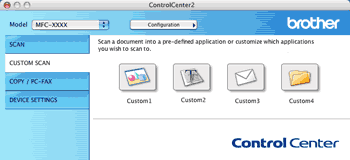Existem quatro botões que podem ser configurados de acordo com as suas exigências de digitalização.
Para personalizar um botão, clique no botão mantendo premida a tecla Ctrl, o que fará surgir a janela de configuração. Existem quatro funções de digitalização: Scan to Image (Digitalização para Imagem), Scan to OCR (Digitalização para OCR), Scan to E-mail (Digitalização para E-mail) e Scan to File (Digitalização para Ficheiro).
| • | Scan to Image (Digitalização para Imagem) Permite-lhe digitalizar uma página directamente para qualquer software de visualização/edição de imagens. Pode escolher como destino qualquer aplicação de edição de imagem no computador Macintosh. |
| • | Scan to OCR (Digitalização para OCR) Converte documentos digitalizados em ficheiros de texto editável. Também pode escolher a aplicação de destino para o texto editável. Tem de instalar o Presto! PageManager para esta função. |
| • | Scan to E-mail (Digitalização para E-mail) Anexa as imagens digitalizadas a uma mensagem de E-mail. Também pode escolher o tipo de anexos de ficheiros e criar uma lista de envio rápido de endereços de E-mail a partir do seu livro de endereços de E-mail. |
| • | Scan to File (Digitalização para Ficheiro) Permite-lhe guardar uma imagem digitalizada em qualquer pasta num disco rígido local ou de rede. Pode também escolher o tipo de ficheiro a usar. |
Tipos de Ficheiro
Pode escolher da seguinte lista de tipos de ficheiros para anexos ou para guardar numa pasta.
Escolha no menu instantâneo o tipo de ficheiro em que pretende guardar as imagens digitalizadas.
| • | Windows Bitmap (*.bmp) |
| • | JPEG (*.jpg) |
| • | TIFF (*.tif) |
| • | TIFF Multi-Page (*.tif) |
| • | Portable Network Graphics (*.png) |
| • | PDF (*.pdf) |
| • | PDF protegido (*.pdf) |

Nota
| • | Se definir o tipo de ficheiro para TIFF ou TIFF Multi-Page, pode seleccionar “Descompactado” ou “Comprimido”. |
| • | O PDF Seguro está disponível para Digitalização para Imagem, Digitalização para E-mail e Digitalizar para Ficheiro. |